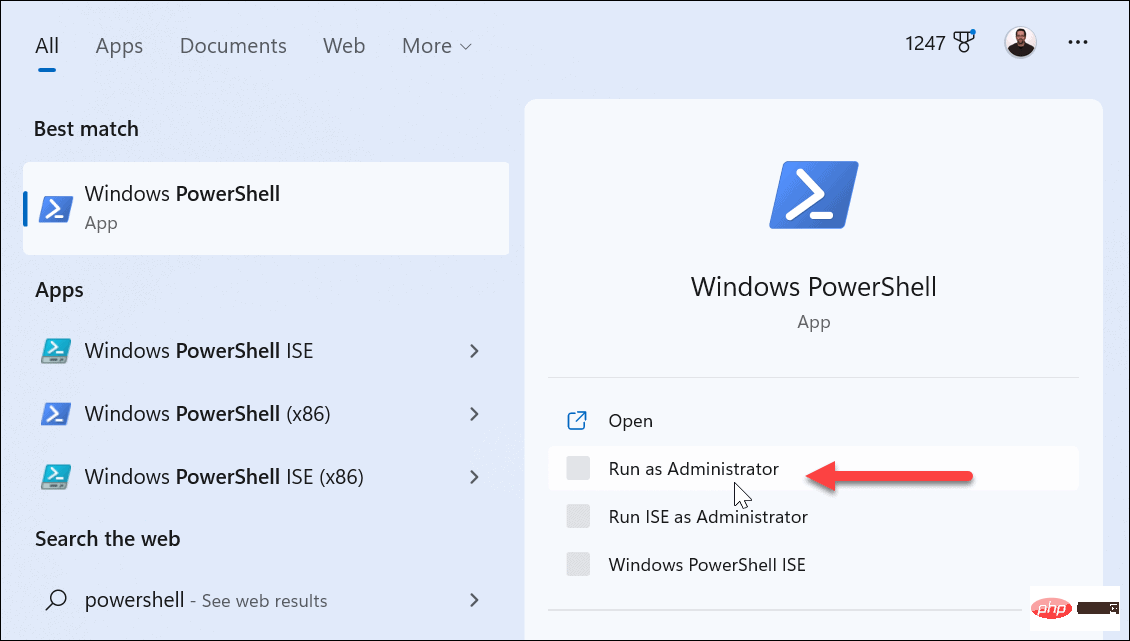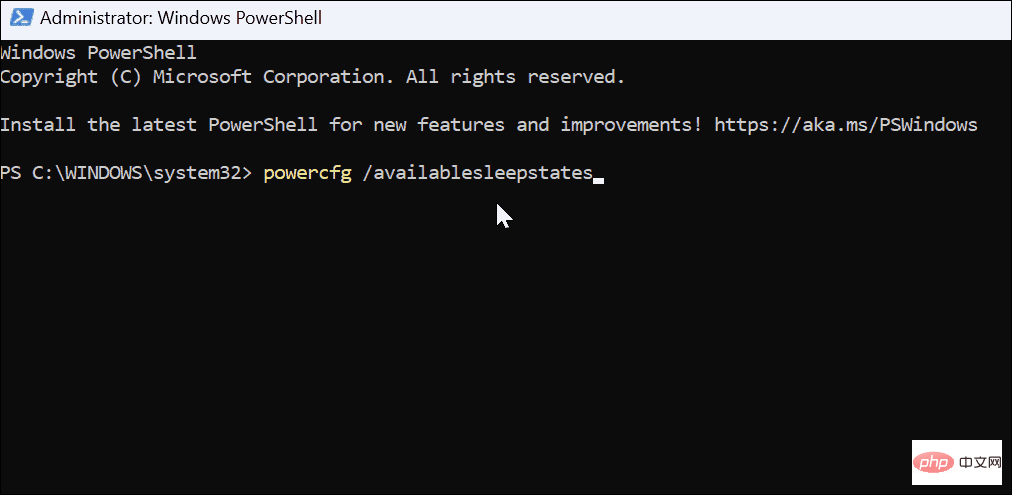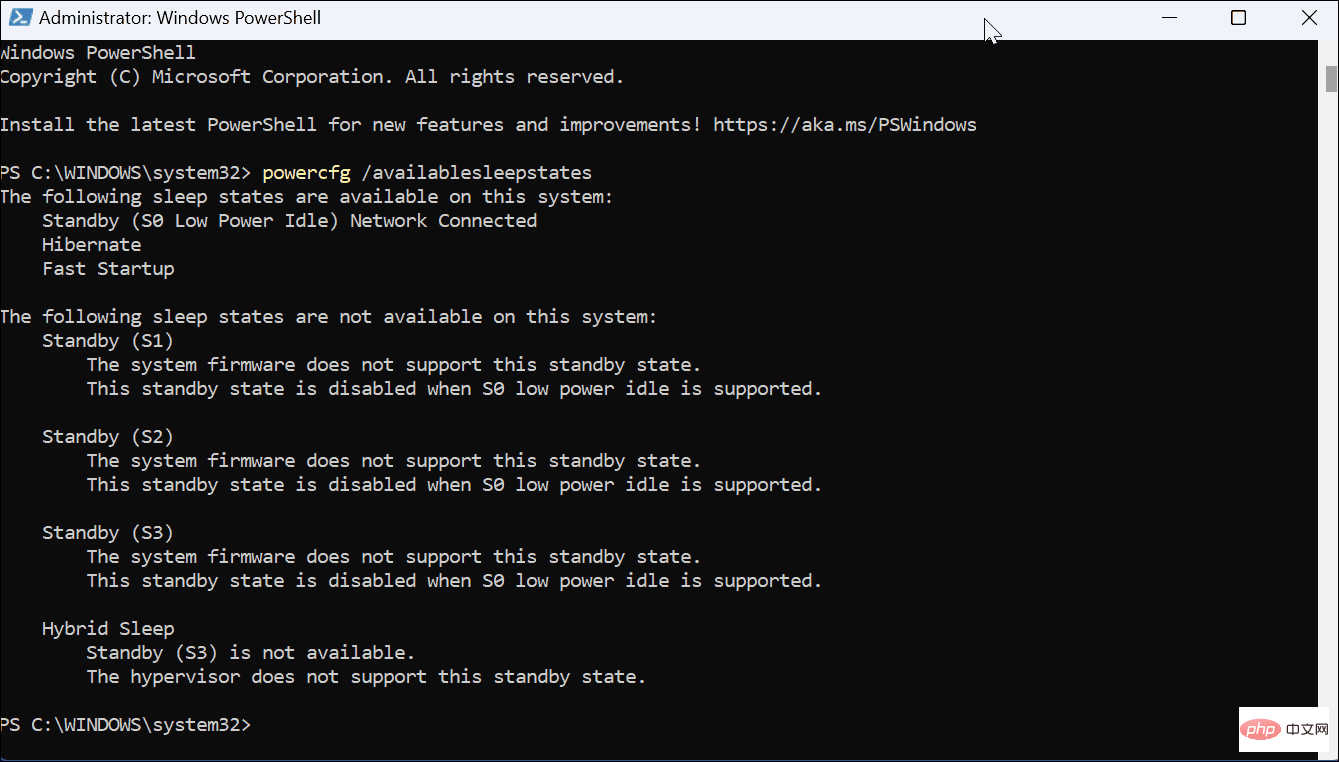Rumah >masalah biasa >Bagaimana untuk menyemak ciri kuasa yang disokong oleh PC anda pada Windows 11
Bagaimana untuk menyemak ciri kuasa yang disokong oleh PC anda pada Windows 11
- 王林ke hadapan
- 2023-05-03 21:52:052192semak imbas
Semak ciri kuasa yang PC anda sokong pada Windows 11
Untuk melihat ciri kuasa mana yang menyokong perkakasan PC anda, anda boleh menjalankan arahan melalui PowerShell dan mendapatkan hasil segera.
Untuk menyemak kuasa yang menampilkan Windows 11 PC anda menyokong:
- Tekan kekunci Windows pada papan kekunci anda untuk membuka menu Mula .
- Cari PowerShell dan pilih Jalankan sebagai pentadbir dari lajur kanan.

- Selepas membuka PowerShell, taip arahan berikut dan tekan Enter pada papan kekunci:
powercfg /availablesleepstates

- Selepas menjalankan arahan , Anda akan mendapat senarai keadaan kuasa yang disokong pada komputer anda.

Maksud Kod Status Kuasa
Sekarang, adalah penting untuk ambil perhatian bahawa kod kuasa yang anda terima akan berbeza dari satu peranti ke peranti. Apabila anda melihat senarai, anda juga akan melihat bahawa beberapa keadaan kuasa tidak disokong. Walau bagaimanapun, anda mungkin masih melihat kandungan yang tidak disokong.
Berikut ialah senarai keadaan kuasa dan perkara yang anda perlu ketahui:
- S0 (Keadaan Kuasa Operasi) ialah keadaan kuasa kendalian, menunjukkan bahawa peranti tersedia.
- S0 (Mod Kuasa Rendah) bermakna beberapa peranti System-on-Chip (SoC) mempunyai keupayaan melahu kuasa rendah, bagaimanapun, sistem boleh bertukar dengan pantas daripada negeri berkuasa rendah kepada negeri berkuasa tinggi.
- S1, S2 dan S3 (keadaan kuasa tidur) ialah fungsi keadaan tidur kuasa rendah. Komputer akan muncul di luar talian, tetapi memori terus berfungsi, membolehkan PC pulih dengan cepat. Selain itu, komponen persisian seperti papan kekunci, tetikus dan pemacu USB akan kekal aktif.
- S5 (Keadaan Kuasa Lembut Mati) Menunjukkan keadaan di mana peranti akan dimatikan sepenuhnya semasa but semula.
- G3 (Keadaan Kuasa Mekanikal Mati) Menerangkan apabila peranti dimatikan.
Pilihan Kuasa pada Windows 11
Proses ini mungkin kelihatan seperti beberapa maklumat yang membosankan daripada PC Windows 11 anda. Walau bagaimanapun, mereka menerangkan cara sistem anda mengendalikan kuasa, yang boleh membantu dalam banyak situasi. Sebagai contoh, jika tiada perkara lain, anda mungkin perlu memberikan data kepada kakitangan IT anda atau apabila anda menghubungi meja bantuan pengilang.
Atas ialah kandungan terperinci Bagaimana untuk menyemak ciri kuasa yang disokong oleh PC anda pada Windows 11. Untuk maklumat lanjut, sila ikut artikel berkaitan lain di laman web China PHP!